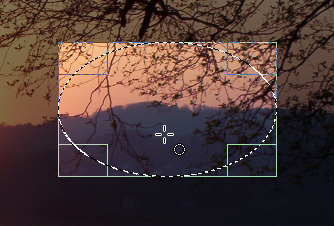Το εργαλείο ελλειψοειδούς επιλογής σχεδιάστηκε να επιλέγει κυκλικές και ελλειπτικές περιοχές για μια εικόνα, με υψηλής ποιότητας εξομάλυνση, εάν το θέλετε. Για πληροφορίες στις επιλογές και πώς χρησιμοποιούνται στο GIMP δείτε Επιλογές· για πληροφορίες σε κοινά χαρακτηριστικά για όλα τα εργαλεία επιλογής δείτε Εργαλεία επιλογής.
Αυτό το εργαλείο χρησιμοποιείται επίσης για την απόδοση ενός κύκλου ή μιας έλλειψης σε μια εικόνα. Για να αποδώσετε μια γεμάτη έλλειψη, δημιουργήστε μια ελλειπτική επιλογή και, στη συνέχεια, συμπληρώστε την χρησιμοποιώντας το Εργαλείο γεμίσματος κάδου. Για να δημιουργήσετε ένα ελλειπτικό περίγραμμα, η απλούστερη και πιο ευέλικτη προσέγγιση είναι να δημιουργήσετε μια ελλειπτική επιλογή και, στη συνέχεια, να την βάψετε. Ωστόσο, η ποιότητα της εξομάλυνσης με αυτήν την προσέγγιση είναι μάλλον πρόχειρη. Ένα περίγραμμα υψηλότερης ποιότητας μπορεί να επιτευχθεί δημιουργώντας δύο ελλειπτικές επιλογές με διαφορετικά μεγέθη, αφαιρώντας την εσωτερική από την εξωτερική. Ωστόσο, αυτό δεν είναι πάντα εύκολο να γίνει σωστά. Η εντολή → το κάνει εύκολα.
Υπάρχουν διάφορες δυνατότητες για ενεργοποίηση του εργαλείου:
-
Από το κύριο μενού: → → .
-
Πατώντας το εικονίδιο του εργαλείου
στην εργαλειοθήκη.
-
Πατώντας τη συντόμευση πληκτρολογίου E.
![[Σημείωση]](images/note.png)
|
Σημείωση |
|---|---|
|
Δείτε Εργαλεία επιλογής για βοήθεια με τροποποιητικά πλήκτρα που επηρεάζουν όλα αυτά τα εργαλεία κατά τον ίδιο τρόπο. Μόνο επιλογές αποτελεσμάτων που είναι ειδικές για αυτό το εργαλείο εξηγούνται εδώ. |
- Ctrl (Έλεγχος)
-
Πατώντας το πλήκτρο μετά την έναρξη της επιλογής σας και κρατώντας το πατημένο μέχρι να τελειώσετε, που προκαλεί το αρχικό σημείο να χρησιμοποιηθεί ως το κέντρο της επιλεγμένης έλλειψης, αντί για γωνία του ορθογωνίου που μπορεί να το περιέχει. Σημειώστε ότι εάν πατήσετε το πλήκτρο Ctrl πριν το ξεκίνημα της επιλογής, η τελική επιλογή θα αφαιρεθεί από την υπάρχουσα επιλογή.
- Shift (Μετατόπιση)
-
Πατώντας το πλήκτρο Shift μετά την έναρξη της επιλογής σας και κρατώντας το πατημένο μέχρι να τελειώσετε, μετατρέπει την επιλογή σε κύκλο. Σημειώστε ότι εάν πατήσετε το πλήκτρο Shift πριν την έναρξη της επιλογής, η τελική επιλογή θα προστεθεί στην υπάρχουσα επιλογή.
- Ctrl (Έλεγχος)+Shift (Μετατόπιση)
-
Πατώντας και τα δύο πλήκτρα συνδυάζει τα δύο αποτελέσματα, δίνοντας σας μια κυκλική επιλογή κεντραρισμένη στο αρχικό σημείο.
Όταν αυτό το εργαλείο επιλεγεί ο δείκτης του ποντικιού μετατρέπεται σε εικονίδιο κύκλου μόλις υπερίπταται της εικόνας. Το σύρσιμο και απόθεση σας επιτρέπει να πάρετε μια έλλειψη (ή κύκλο) μέσα σε ένα ορθογώνιο πλαίσιο. Όταν το πλήκτρο του ποντικιού απελευθερώνεται, μια διάστικτη γραμμή («μυρμήγκια που περπατούν») περιβάλλει την ελλειπτική επιλογή. Δεν είναι αναγκαίο να ρυθμίσουμε την επιλογή επακριβώς· μπορείτε να της αλλάξετε εύκολα μέγεθος, αργότερα.
Όταν ο δείκτης κινείται στον καμβά, οι όψεις του δείκτη και της επιλογής αλλάζουν. Μπορείτε να αλλάξετε το μέγεθος της επιλογής χρησιμοποιώντας τις λαβές. Δείτε Χειρισμός εργαλείου στο κεφάλαιο του ορθογωνίου.
Κανονικά, οι επιλογές εργαλείων εμφανίζονται σε ένα παράθυρο που είναι προσαρτημένο στην εργαλειοθήκη μόλις ενεργοποιήσετε ένα εργαλείο. Εάν δεν εμφανίζονται, μπορείτε να τις προσπελάσετε από το κύριο μενού μέσω των → → , το οποίο ανοίγει το παράθυρο επιλογών του επιλεγμένου εργαλείου. Οι διαθέσιμες επιλογές εργαλείων μπορούν επίσης να προσπελαστούν διπλοπατώντας στο αντίστοιχο εικονίδιο εργαλείου στην εργαλειοθήκη.
- Λειτουργία, Εξομάλυνση, Απάλυνση ακμών
-
![[Σημείωση]](images/note.png)
Σημείωση Δείτε Επιλογές εργαλείων επιλογής για βοήθεια με επιλογές που είναι κοινές σε όλα τα εργαλεία. Μόνο επιλογές που είναι ειδικές για αυτό το εργαλείο εξηγούνται εδώ.
- Επέκταση από το κέντρο, Σταθερό, Θέση, Μέγεθος, Επισήμανση, Οδηγοί, Αυτόματη συρρίκνωση, Συρρίκνωση συγχωνευμένων
-
Όλες αυτές οι επιλογές δουλεύουν ακριβώς το ίδιο, όπως περιγράφηκε για την ορθογώνια επιλογή ήδη. Δείτε Τμήμα 2.2.4, «Επιλογές» για λεπτομέρειες.